Zuletzt aktualisiert vor 1 Jahr
Premiere Pro und After Effects sind die Programme von Adobe für die Videobearbeitung, während DaVinci Resolve kostenlos die beiden Programme von Abobe bereits in einer Anwendung vereint.
Ich nutze die beiden Programme von Adobe bereits seit Jahren. Da das Programm in der Basisversion kostenlos zu nutzen ist, habe ich mir vor einiger Zeit DaVinci Resolve 17 herunter geladen und installiert. Inzwischen konnte ich erste Erfahrungen mit DaVinci Resolve 17 sammeln.
Im folgenden schreibe ich über meine Erfahrungen mit dem Programm. Abschließend erfahrt ihr, ob ich weiter mit den Adobe Programmen arbeiten oder zu DaVinci Resolve kostenlos wechseln werde.
Ist ein Videoschnittprogramm notwendig?
Ein Programm zur Videobearbeitung ist für euch nur notwendig, wenn ihr aus mehreren Videodateien einen Film erstellen wollt. Das Schneiden mehrer Videos ist ein Schritt hin zu mehr Professionalisierung und mehr Aufwand jenseits der Videografie.
Klar abgegrenzte Arbeitsbereiche
DaVinci Resolve bietet klar von einander abgegrenzte Arbeitsbereiche. Damit setzt sich DaVinci Resolve nach meinen Erfahrungen gleich einmal positiv von der Konkurrenz ab. Und dies bereits in der kostenlosen Version. Denn alle für die jeweiligen Arbeiten notwendigen Tools und Funktionen werden auf jeder sogenannten Page, also dem jeweiligen Arbeitsbereich, zur Verfügung gestellt.
Medienverwaltung
In der Medienverwaltung geht es um die Videos, die Du für Dein Projekt benötigst. Hier kannst Du vorhandene Clips sichten, auswählen und per Drag an Drop in Dein Projekt importieren.
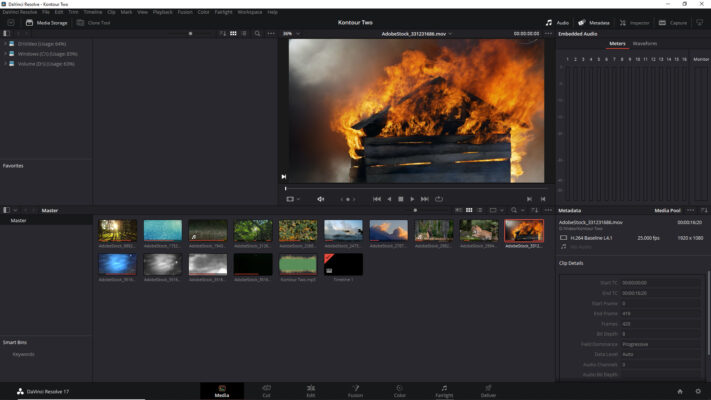
Cut – Zuschneiden
Möchtest Du Deine einzelnen Videodateien schneiden, also kürzen oder teilen, ist der Arbeitsbereich Cut dafür vorgesehen. Hier kannst Du zum Beispiel Deine Clips auf importierte Sound oder Musik ausrichten.
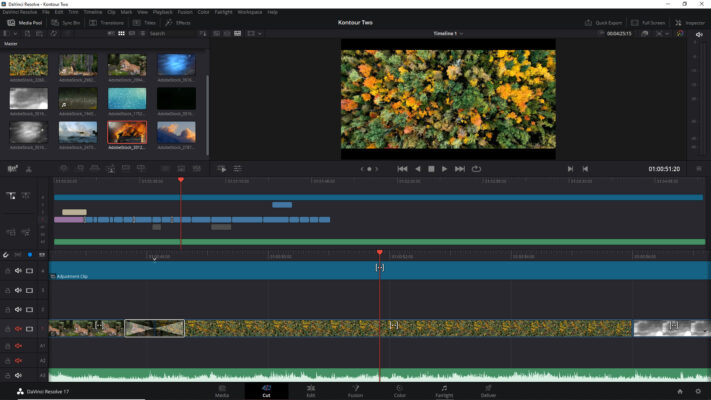
Edit – Bearbeiten
Im Bereich Edit kannst Du Deinen gesamten Film bearbeiten, indem Du Videodateien auf Ebenen verteilst, spezielle Übergänge erstellt und zusätzliche Inhalte wie Titel oder Farbhintergründe erstellst.
Das Hinzufügen von Effekten geschieht bei DaVinci Resolve nicht über Ebenen, sondern über Nodes, die es ermöglichen Anpassungsschritte unabhängig voneinander vorzunehmen.
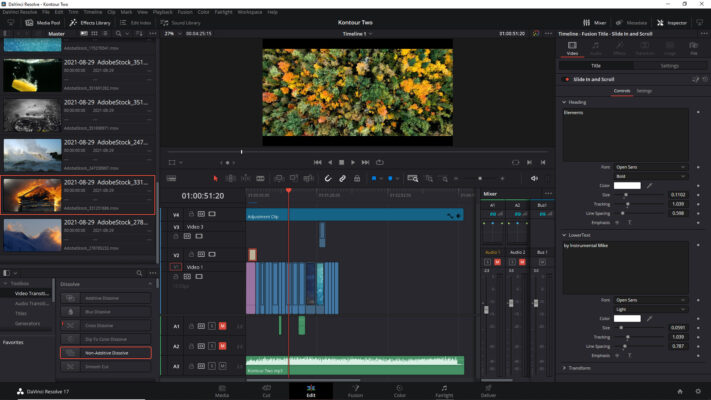
Fusion – 3D
Im Arbeitsbereich Fusion kannst Du Deinen Film und die einzelnen Clips mit 3D Elementen versehen. Das besondere bei DaVinci Resolve ist, dass auch hierbei die sogenannten Nodes zum Einsatz kommen.
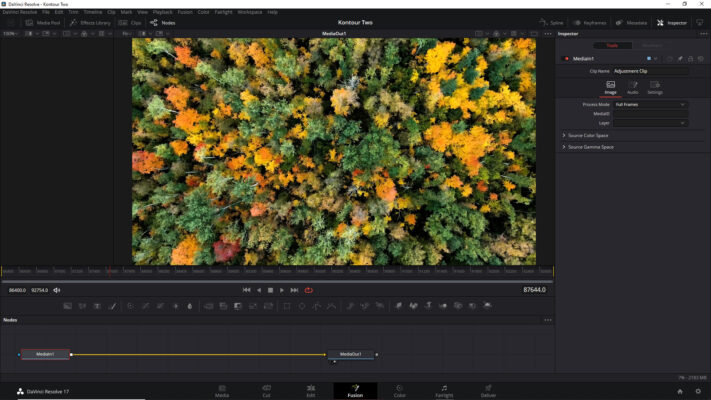
Color – Farbgebung
Im Arbeitsbereich Color geht es um die farbliche Gestaltung Deines Films. Für die Gestaltung des sogenannten Looks stehen Dir die unterschiedlichsten Werkzeuge zur Verfügung.

Fairlight – Ton, Musik und Sound für Deine Filme
Im Arbeitsbereich Fairligt kannt Du den Ton Deines Films fein tunen. Dafür steht ein Equalizer und weitere Tools zur Verfügung.
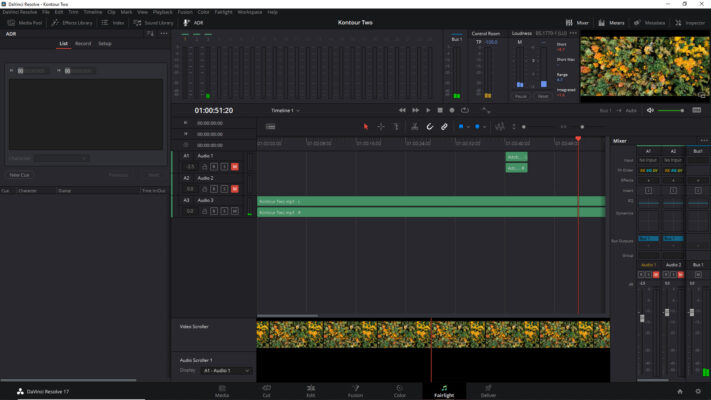
Deliver – Veröffentlichung Deiner Filme
Ist Dein Film so wie Du ihn haben möchtest, kannst Du ihn im Arbeitsbereich Deliver veröffentlichen. Dafür stehen Dir diverse Einstellmöglichkeiten zum Rendern zur Verfügung.
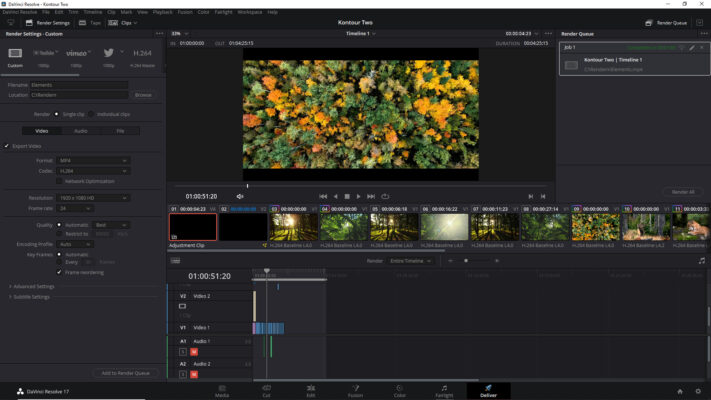
Vorteile von DaVinci Resolve mit der kostenlosen Version
DaVinci Resolve kostenlos
DaVinci Resolve läßt sich in der Basis-Version kostenlos herunter laden und kostenlos nutzen. Das ist ein erheblicher Vorteil im Vergleich zu Premiere Pro und After Effects. Denn sowohl Premiere Pro als auch After Effects kann man heute nur mit einem Abo nutzen.
Aus Premiere Pro und After Effects mach eins
DaVinci Resolve kann das, was Adobe mit 2 Programmen anbietet. Wichtiges Feature ist die Möglichkeit der 3D Welt. Sicherlich sind die Features in der kostenlosen Version eingeschränkt. Dennoch ist es nach meinen bisherigen Erfahrungen sehr komfortabel, alles innerhalb eines Programms machen zu können.
Mit DaVinci Resolve schneller rendern als mit Premiere Pro oder After Effects?
Es wäre unredlich, wenn ich jetzt schon behaupten würde, dass das Rendern mit DaVinci Resolve erheblich schneller vonstatten geht als mit Premiere Pro oder After Effects. Ich kann mich allerdings nur schwer des Eindrucks erwehren, dass dies tatsächlich der Fall ist.
Nachteile der kostenlosen Version von DaVinci Resolve
Eingeschränkte Funktionen
Es ist eigentlich kein Nachteil, dennoch muss darauf hingewiesen werden. Die Basis Version ist kostenlos und hinsichtlich der Funktionen selbstverständlich eingeschränkt. So sind zum Beispiel bestimmte Effekte nicht in der kostenlosen Version von DaVinci Resovle enthalten. Die stehen nur in der kostenpflichtigen Version zur Verfügung. Auch die Objektivkorrektur zum Beispiel läßt sich nur mit DaVinci Resolve Studio* machen. Daraus kann sich der Wunsch manifestieren, die kostenpflichtige Version zu erwerben.
Die angeblich einmaligen Kosten von ca. 300.- Euro liegen allerdings weit unter den Kosten, die bei einem Abo bei Adobe entstehen. Zu bedenken ist dabei allerdings auch, dass das Abo von Adobe weitere nutzbare Programme beinhalten kann.
Aktuelles Betriebssystem offenbar erforderlich
Ich konnte DaVinci Resolve auf meinem älteren Windows 8.1 Notebook nicht installieren. Auf meinen aktuellen Notebook mit Windows 10 war die Installation hingegen problemfrei möglich.

Auf das kostenlose DaVinci Resolve umsteigen?
An Youtube werden erst Daten gesendet, wenn Du das Video startest.
Ich habe inzwischen mehrere Filme mit DaVince Resolve kostenlos erstellt und dabei gemerkt, dass die Arbeit für mich irgendwie geschmeidiger von der Hand geht. Das Konzept, mit Nodes anstatt mit Ebenen die Modifizierung von Clips und Filmen zu speichern, macht die gesamte Postproduktion nach meinen bescheidenen Erfahrungen tatsächlich übersichtlicher und intuitiver.
Ich kann sagen, dass mir das Schneiden und Bearbeiten meiner Clips bisher immer sehr lästig erschien. Seitdem ich mit DaVinci Resolve meine Erfahrungen mache, begreife ich die Postproduktion nicht mehr nur als lästiges Übel.
Deshalb ist für mich klar, dass ich für meine Videobearbeitung und Postproduktion dauerhaft auf das kostenlose DaVinci Resolve umsteigen werde.
Update 24.03.2022: Inzwischen habe ich mein Abo bei Adobe gekündigt und schneide und bearbeite meine Filme mit DaVinci Resolve kostenlos. Entsprechend bin ich auch auf der Suche nach einer Software für die Bildberarbeitung.
Da ich bereits seit über 25 Jahren fotografiere, bin ich vor einigen Jahren auf die digitale Fotografie umgestiegen. Als Nutzer einer Alpha 6000* und GoPro Hero8 Black* interessiere ich mich sehr dafür, welche Kameras und Objektive* und welches Zubehör auf dem Markt erscheinen.
In meinen Artikeln stelle ich gesammelte Erfahrungen, Einschätzungen und Bewertungen zur Verfügung.

